文章详情页
SolidWorks曲面填充和加厚缝合画管道
浏览:114日期:2023-12-11 16:01:15
下面给大家介绍的是SolidWorks曲面填充和加厚缝合画管道教程,希望能帮助到大家学习曲面填充的方法。
第1步、先看看SolidWorks画好的管道。

第2步、打开SW软件,进入前视基准面。草绘下面图纸尺寸。
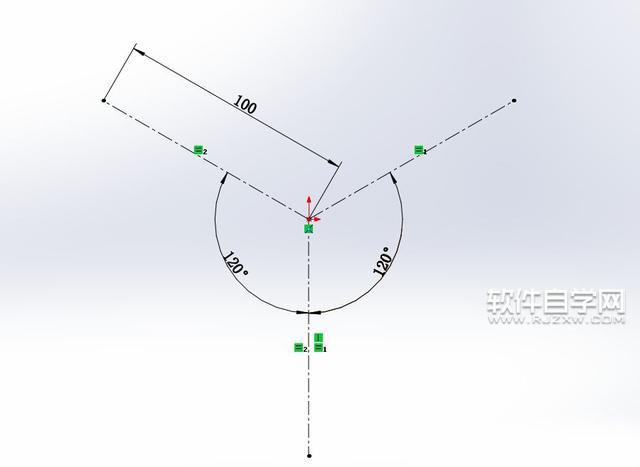
第3步、然后设置基准面,建立基准面。第一参考:选一条中心线; 第二参考:中心线的端点 。
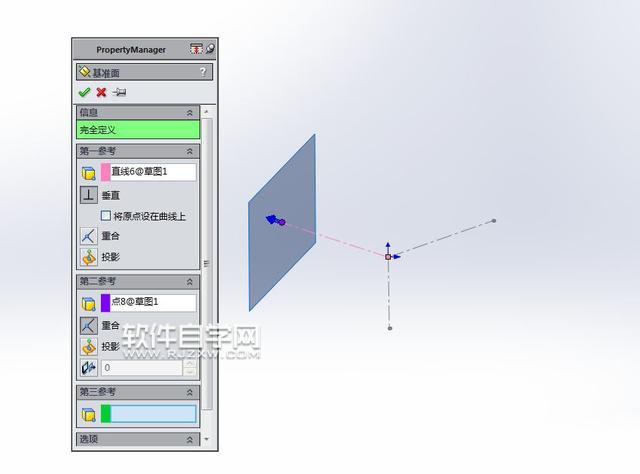
第4步、在基准面1上草绘一个圆,直径50mm。
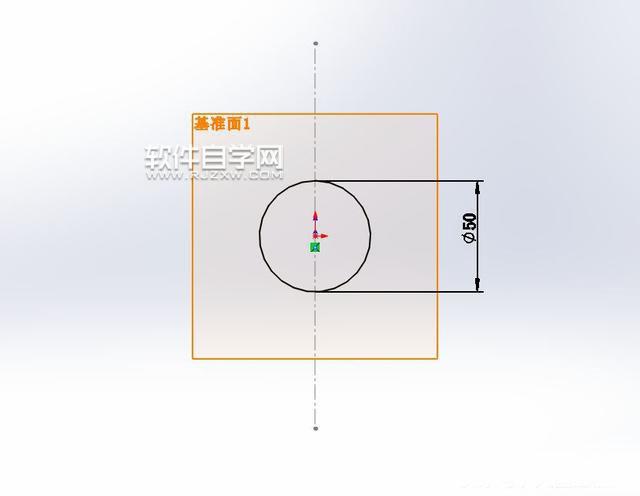
第5步、拉伸曲面,深度80mm。反向。隐藏基准面1mm。
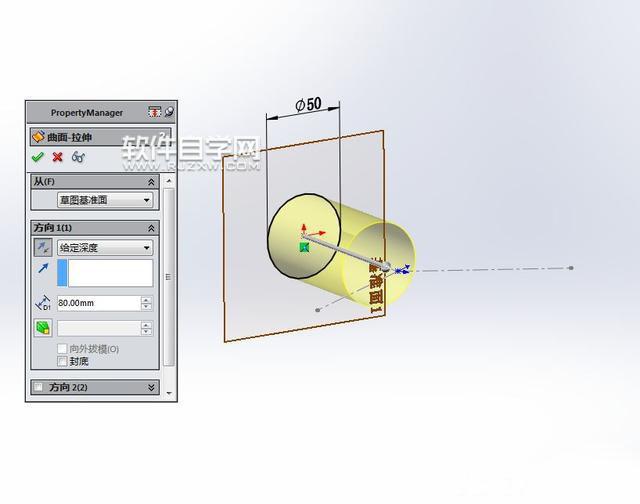
第6步、建立基准轴。点前视基准面和原点 。
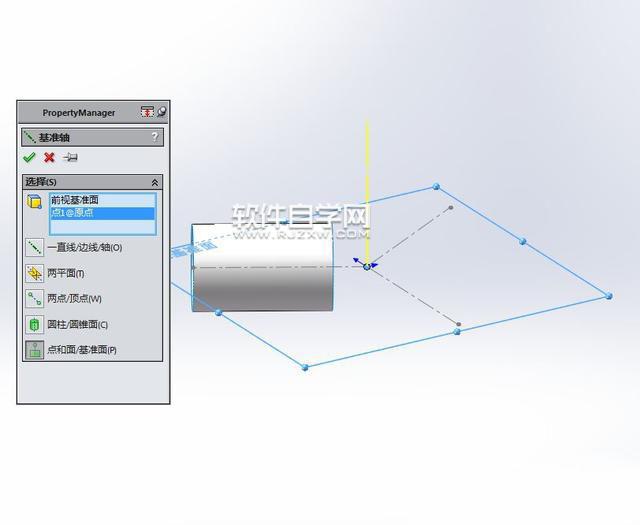
第7步、然后进入圆周阵列设置。基准轴1,阵列3个实体 。
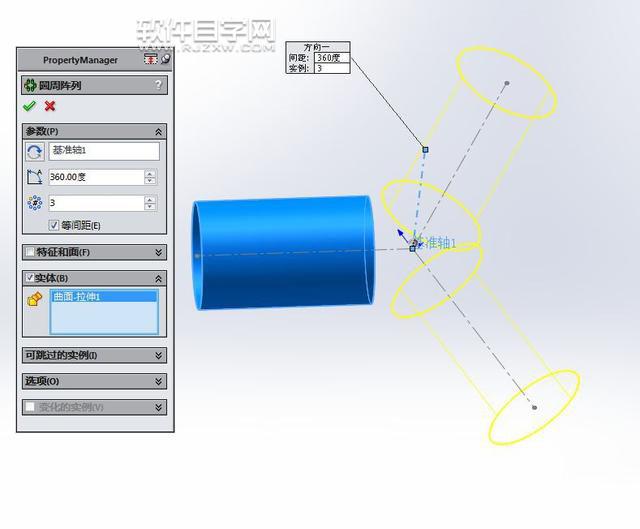
第8步、进入前视基准面。草绘3条线段。如下图:
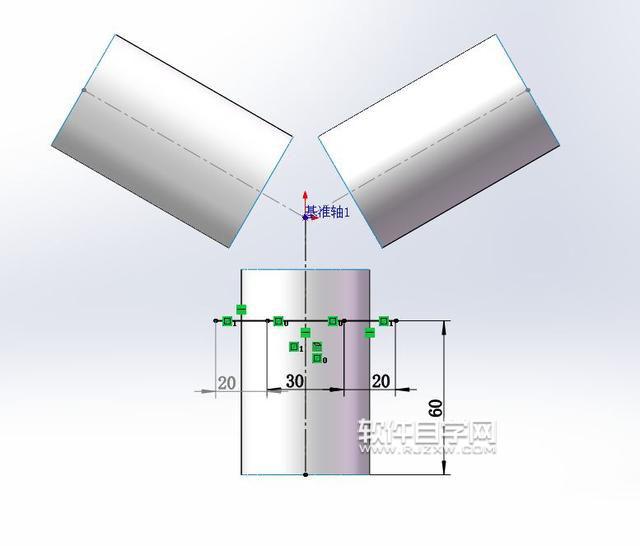
第9步、圆周阵列设置。 原点,3个,直线。
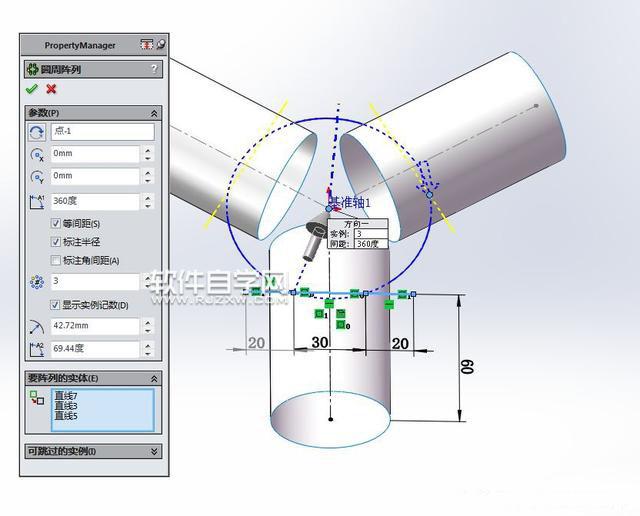
第10步、然后进入裁剪曲面设置。
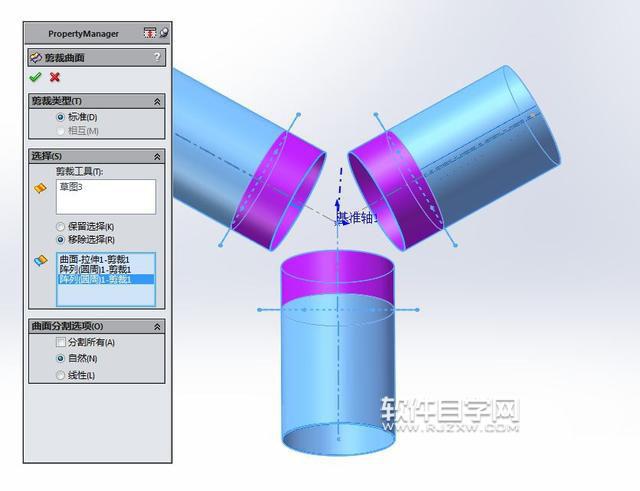
第11步、然后设置曲面放样。开始约束,结束约束:与面的曲率。
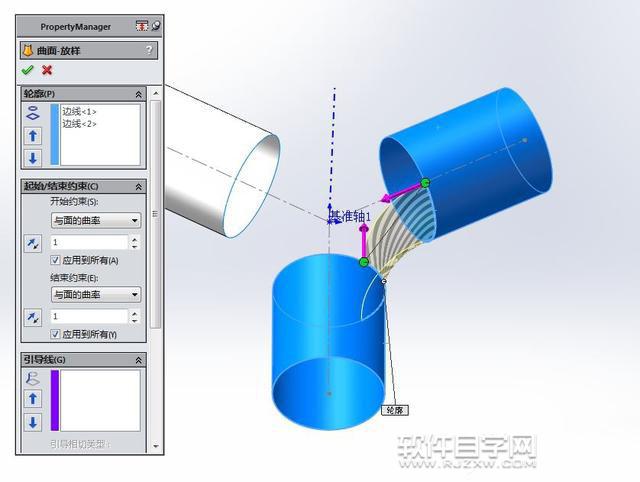
第12步、然后再设置圆周阵列。
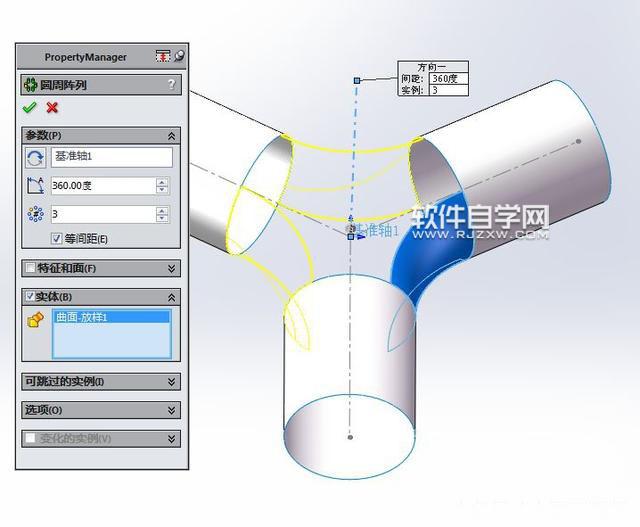
第13步、然后进行填充曲面设置。曲率,应用到所有边线。

第14步、进一步的填充曲面。同上图。隐藏草图1,基准轴1 。
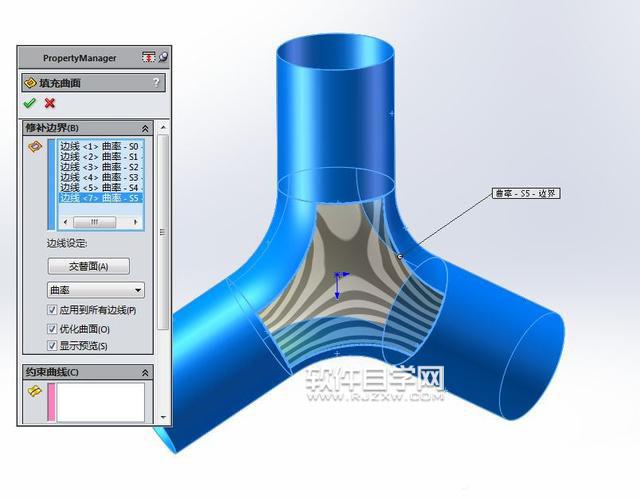
第15步、然后把所有的缝合曲面,全选。

第16步、最后所有的对象进行加厚 2mm 。
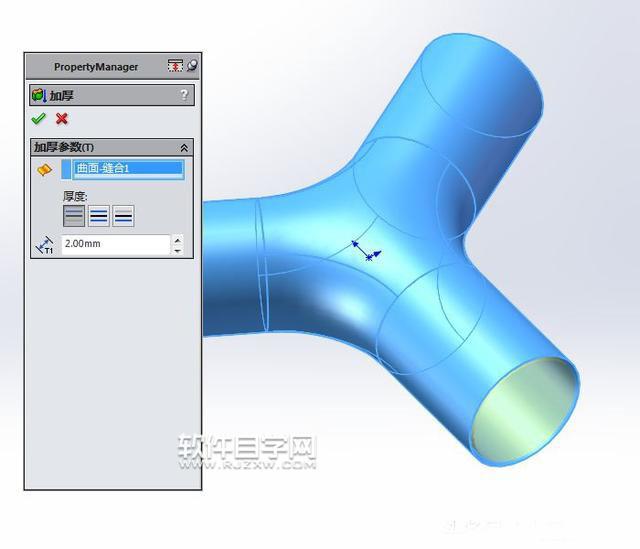
第17步、完成后。进行着色处理。

以上就是介绍SolidWorks曲面填充和加厚缝合画管道的方法与步骤,喜欢的朋友可以一起来关注好吧啦网学习更多的SW教程。
以上就是SolidWorks曲面填充和加厚缝合画管道,希望大家喜欢,请继续关注好吧啦网。排行榜

 网公网安备
网公网安备